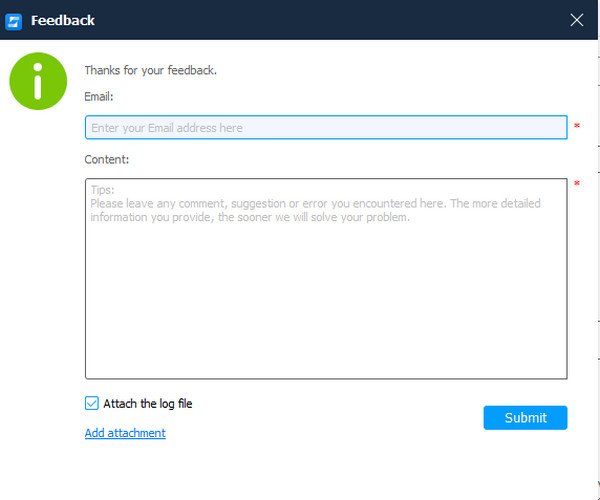Trin 1. Download .exe-filen fra Apeaksofts officielle side (https://www.apeaksoft.com/phone-transfer/) til din computer.
Trin 2. Dobbeltklik på den exe-fil, du har downloadet. Vælg dit sprog og den mappe, hvor du vil installere vores produkt.
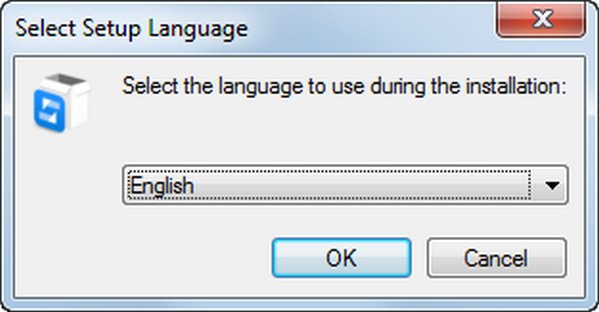
Trin 3. Klik Installer for at starte fremskridt.
Hvis du virkelig synes, det er nyttigt efter din gratis prøveperiode, kan du også klikke på nøglemærket i højre hjørne af hovedgrænsefladen for at afslutte dit køb.
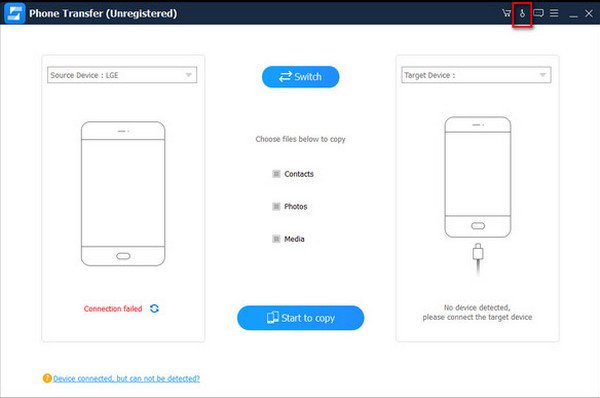
Bemærk: Når du har købt den med succes, vil registreringskoden blive sendt til din e-mailadresse, som du brugte til at gennemføre købet af Telefonoverførsel.
Efter at have dobbeltklikket på produktet for første gang, kan du se registreringsvinduet . Hvis ikke, skal du blot klikke på nøgle knappen i øverste højre hjørne. Indtast din e-mailadresse og registreringskode, og klik Tilmeld for at afslutte din registrering.
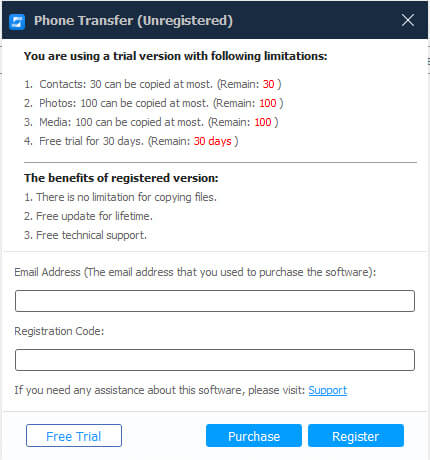
E-mail adresse: Den e-mailadresse, som du udfylder i bestillingsformularen.
Registreringskode: En streng af tegn markeret som aktiveringsnøgle, licenskode eller KEYCODE(S) i ordrebekræftelsesbrevet, du modtog efter det vellykkede køb.
Her er en menu, som du kan træffe valg for at tilfredsstille dine egne behov. Det er til venstre for minimeringsknappen. I denne menu kan du vælge andre sprog, konverteringskvalitet, tjekke opdatering og bede os om hjælp. Vi er altid på vagt.
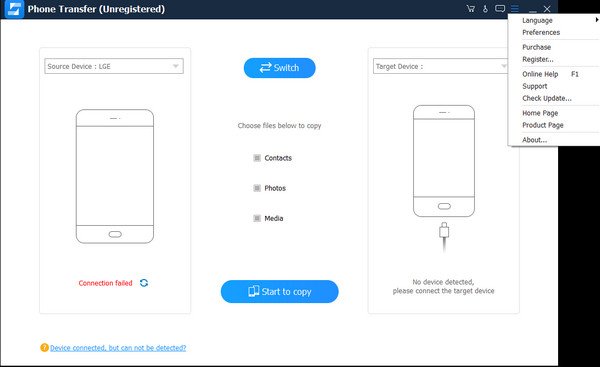
Trin 1. Åbn softwaren, og du vil se følgende grænseflade.

Trin 2. Tilslut din Android-enhed og iPhone til computeren via USB-kabel. Så vil den minde dig om at trykke på Stol på computeren og indtast din adgangskode på din iPhone og for at installere FoneGo på dine telefoner og tillade USB-fejlretning.


Bare gør disse, så den kan scanne dine filer på dine enheder. Når du har tilsluttet dem, bliver grænsefladen sådan.

Sørg i øvrigt for, at din iOS-enhed er i Kildeenhed, og Android i Målretning. Hvis ikke, skal du bare klikke Switch .
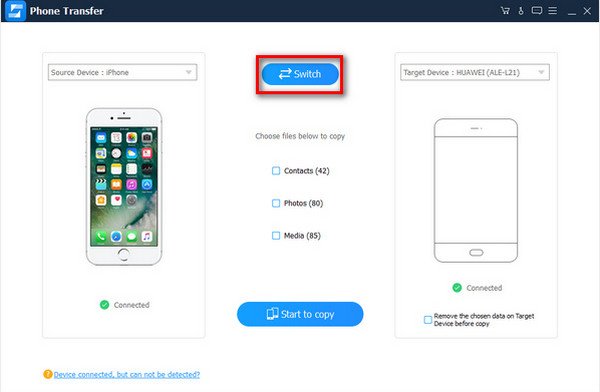
Trin 3. Her er en mulighed under billedet af målenheden. Hvis du ikke har brug for dataene på målenheden, skal du markere det, og programmet hjælper dig med at fjerne dem.
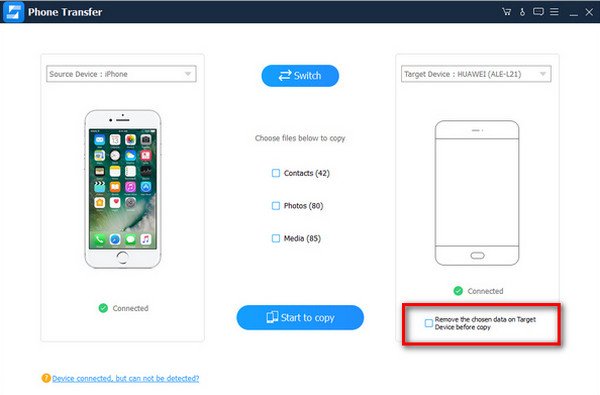
Trin 4. Vælg de filer, du vil overføre, og klik Begynd at kopiere.

Trin 1. Kør Telefonoverførsel på din computer, og du vil se følgende grænseflade.

Trin 2. Tilslut begge dine iOS-enheder til din computer via USB-kabler. Tryk på Stol på dine enheder og indtast din adgangskode for at tillade din computer at administrere dine enheder.

Trin 3. Vælg de filer, du vil overføre. Klik derefter Begynd at kopiere. Vent i sekunder, indtil den er færdig med at overføre.
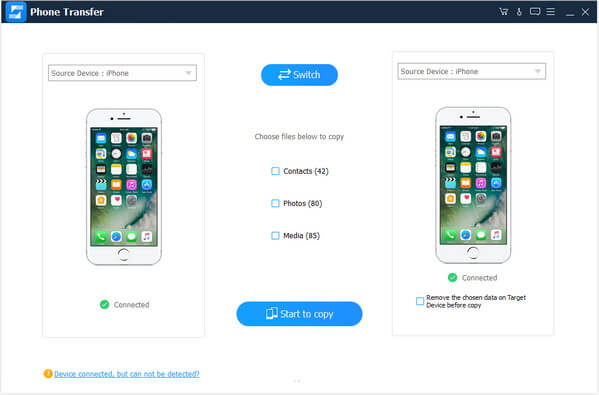
Trin 1. Kør denne software på din computer.

Trin 2. Tilslut din iPhone og Android til din computer via USB-kabler. Så vil det minde dig om at installere FoneGo på dine telefoner og tillade USB-fejlretning. Gør disse på dine telefoner, så den kan forbinde dine telefoner og scanne dine filer.

Trin 3. Vælg de filer, du vil overføre, og klik Begynd at kopiere.

Flere relaterede emner, du kan lære af:
• Tutorial om overførsel af musik fra Android til en anden Android-enhed
• Sådan overføres kontakter fra Android til Android
• 3 metoder til at overføre alt til ny telefon fra Samsung HTC og mere
• Sådan overføres SIM-kort til ny telefon
• Sådan overføres kontakter fra Blackberry til Android
Trin 1. Åbn programmet på din computer, og du vil se følgende grænseflade.

Trin 2. Tilslut din Android-enhed og iPhone til computeren via USB-kabler. Så vil den minde dig om at trykke på Stol og indtast din adgangskode på din iPhone og for at installere FoneGo og tillade USB Debugging på din Android-enhed. Bare gør dem, så den kan scanne dine filer på dine enheder. Derefter bliver grænsefladen sådan.


Trin 3. Vælg de filer, du vil overføre. Klik derefter Begynd at kopiere.

Flere relaterede emner, du kan lære af:
• Sådan overføres kontakter fra Android til iPhone XS/XR/X/8/7/6
• [Bedste måde] Send videoer fra Android til iPhone X/8/7/6/6s/5/5c/5s/4
• Tutorial til at overføre musik fra iPhone X/8/7/6/5/4 til Android-enhed
• En simpel guide til at overføre musik fra Android til iPhone XS/XR/X/8/7/6
• Fuld guide til at sende filer fra Android til iPhone effektivt
• Fuld guide til at sende filer fra Android til iPhone effektivt
1. Hvis du kommer i problemer med at forbinde, skal du blot klikke på linket nederst på hovedgrænsefladen.
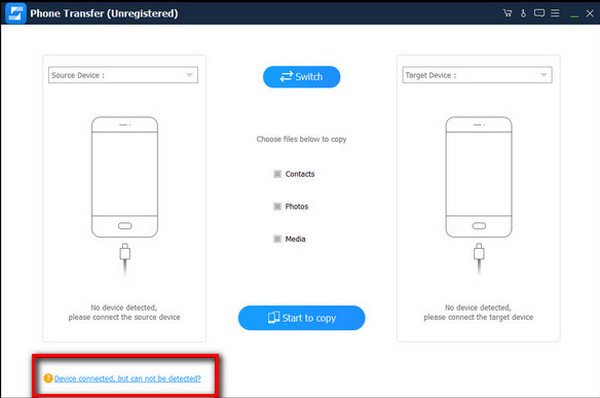
2. Der er vanskeligheder, du ikke kan løse, klikFeedback for at sende e-mail til os eller klik Menu at bede os om hjælp.